לעיתים קרובות קורה כי פשוט לא ניתן להקליט הקלטת וידאו בגודל גדול במדיה נשלפת. במקרים אלו ובכל מקרה אחר, כאשר גודל הקובץ הופך להיות מכשול, תוכלו להשתמש בתוכניות מיוחדות המפחיתות סרטים וסרטונים אחרים.
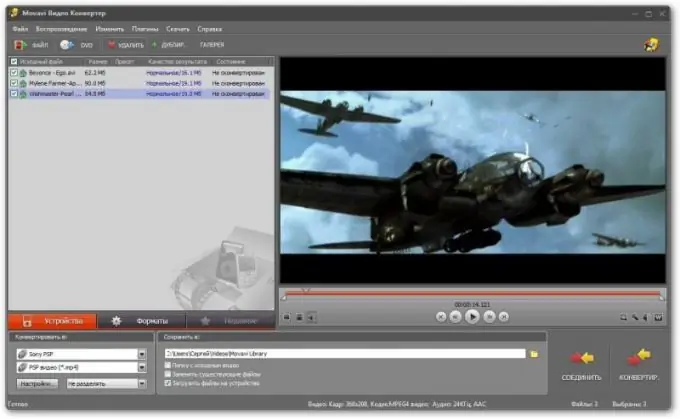
נחוץ
ממיר וידאו
הוראות
שלב 1
קבע בדיוק כיצד ברצונך להקטין את גודל קובץ הווידיאו. ישנן מספר אפשרויות - ניתן להפחית את הפריימים לשנייה או את רזולוציית הווידאו, לפי שתבחרו, זה מרמז על אובדן איכות התמונה. חשוב גם על פורמט הקידוד - אם ברצונך לשמור את הסרט בסיומת הנוכחית או ליצור סוג אחר של קובץ וידאו.
שלב 2
הורד כל תוכנת עריכת וידאו. בהחלט כל אחד מהם יעשה, שמבצע את פונקציות הקידוד מפורמט אחד למשנהו, רק שימו לב לעובדה שהוא עובד עם הרחבות הקלטת הווידאו שאתם צריכים ויש לו ממשק נוח ומובן עבורכם, למשל, Total Video ממיר, Nero Vision, MediaCoder ואחרים. קל מאוד להתקנה הוא Samsung Media Studio, בעל עורך וידאו מובנה. בה תוכלו להגדיר את מספר המסגרות לשנייה, את גודל הקובץ העתידי, יחס גובה-רוחב, הגדרות סאונד, הגדרות תמונה ומסננים שונים. החיסרון היחיד שלה הוא שהוא תומך בכמה פורמטי וידאו.
שלב 3
פתח את הסרטון בעורך שהתקנת. הגדר אפשרויות קידוד. שים לב כי בחלק מהתוכניות יש פריט להגדרות קידוד אוטומטיות בעת ציון הגודל המרבי של הקובץ העתידי. אם אתה משתמש בהגדרה ידנית, עדיף לשמור על קצב המסגרות מתחת ל -28 פריימים לשנייה ולשמור על יחס הממדים המקורי כדי למנוע מתיחה של התמונה ויצירת פסים מכוערים.
שלב 4
לאחר ההגדרה, הפעל את ממיר הווידאו והמתין שהוא יבצע את העבודה. קידוד הקלטת וידאו דורש כמות מסוימת של משאבי מערכת מהמחשב, לכן אם תצורת החומרה גרועה, עדיף לא להפעיל תוכנות אחרות במחשב בזמן שהוא מבצע את התהליך הזה.






